Приветствую, Маководы! Думаю, что многие из вас видели фильмы про хакеров или программистов и всегда поражались, как они на клавиатуре так мастерски все делают (а так же как у них на экране все так красиво летает во время работы). Конечно же в фильмах все сделано специально красиво-быстро-загадочно, что бы как-то выделить хакеров среди обычных пользователей. Фильмов подобных море и за примерами далеко ходить не надо: Хакеры, Матрица, Пароль «Рыба-мечь», Враг государства и другие. Конечно же подобные спецэффекты на своем маке сделать не получится, а вот ускорить свою работу очень даже можно! И сейчас я покажу вам, как ускорить свою работу, зная горячие клавиши на Mac!
Иногда мои клиенты удивляются, когда я быстро что-то делаю, к примеру переключаюсь между окнами и закрываю программы. Никакой магии в этом нет, надо лишь запомнить пару команд. Но прежде чем перейти к сочетаниям, давайте посмотрим на те служебные клавиши, без которых не будет волшебства, так сказать:
- Command (cmd) ⌘
- Shift ⇧
- Option (Alt) ⌥
- Control (Ctrl) ⌃
- Fn
Сами по себе они ничего не делают, и работают только совместно с другими клавишами. Если вас угораздило работать за Mac с обычной PC-клавиатурой, то не стоит расстраиваться, так как там все клавиши такие же, кроме Command: вместо неё надо нажимать на значок Windows.
Основные горячие клавиши на Mac
К основным я отношу те, которые используются постоянно, чуть ли не по несколько раз в минуту. Сразу стоит сказать, что сочетания клавиш работают во многих местах macOS — Finder, текстовых редакторах, iMovie и т.п. Так что смело можете экспериментировать!
Cmd+Пробел — смена языка ввода (В новых macOS по-умолчанию Ctrl+пробел)
Cmd+С — скопировать выделенный файл или текст.
Cmd+X — вырезать выделенный текст (к файлам не применимо).
Cmd+V — вставить скопированный текст или файл.
Cmd+A — выделить все объекты.
Cmd+F — поиск по документу или странице.
Cmd+N — создать новый документ или открыть новое окно в Finder.
Cmd+O — открыть документ или открыть файл в Finder.
Cmd+S — сохранить документ.
Cmd+P — открыть диалоговое окно печати.
Cmd+W — закрыть текущее окно программы (некоторые программы могут полностью закрыться).
Cmd+Q — закрытие программы со всеми окнами или вкладками.
Cmd+Z — отменить предыдущее действие (работает как в Finder, так и в текстовых редакторах).
Cmd+Shift+Z — выполняет команду Повторить, отменяя действие Cmd+Z.
Cmd+Tab — переключение между запущенными приложениями.
Cmd+~ (тильда) — переключение между окнами активной программы.
Еще полезные сочетания клавиш Mac
Указанные выше горячие сочетания клавиш одни из самых популярных, однако, есть еще немало полезных! Давайте подробнее их рассмотрим:
Cmd+, (запятая) — показывает настройки программ, где такая возможность вообще присутствует.
Fn+Delete(Backspace) — аналог кнопки Delete. Удаляется символ, стоящий правее курсора.
Ctrl+Пробел — открытие окна Spotlight, очень удобного поисковика по вашему Mac! (В новых macOS меняет язык раскладки)
Cmd+T — открывается новая вкладка в браузере или новая вкладка в Finder.
Cmd+M — сворачивает активное окно в Dock.
Cmd+1, 2, 3, 4 — находясь в окне Finder, сочетания клавиш переключают выды отображения окна: иконки, список, колонки и Cover Flow.
Создание скриншотов на Mac
Клавиатурным сокращениям для создания скриншотов я посвятил отдельную статью, но я все же напишу основные сочетания:
Cmd+Shift+3 — создание скриншота всего экрана.
Cmd+Shift+4 — создание скриншота выделенной зоны экрана. Если после нажатия клавиш нажать на Пробел, то можно будет сделать скриншот только выделенной области под курсором.
Сочетания клавиш при включении Mac
Еще одна важная группа клавиш и сочетаний будут полезны при включении компьютера Mac.
Alt — выбор загрузочного диска.
Cmd + R — запуск Mac в режиме восстановления.
Alt + Cmd + P + R — сброс PRAM, бывает полезно при странном поведении Mac.
D (одна буква) — загрузка службы самодиагностики Mac.
Cmd + S — загрузка в режиме командной строки. Бывает весьма полезно, если знать что делать 😉
Shift — загрузка Mac в безопасном режиме, то есть с отключенными расширениями ядра, без лишних драйверов и с проверкой диска на ошибки. Очень полезный способ загрузки, когда с Mac творится что-то странное.
Пожалуй, на этом можно и закончить, хотя горячие клавиши себя не исчерпали! Достаточно кликнуть в любой программе в верхнем меню на любой пункт и увидеть:
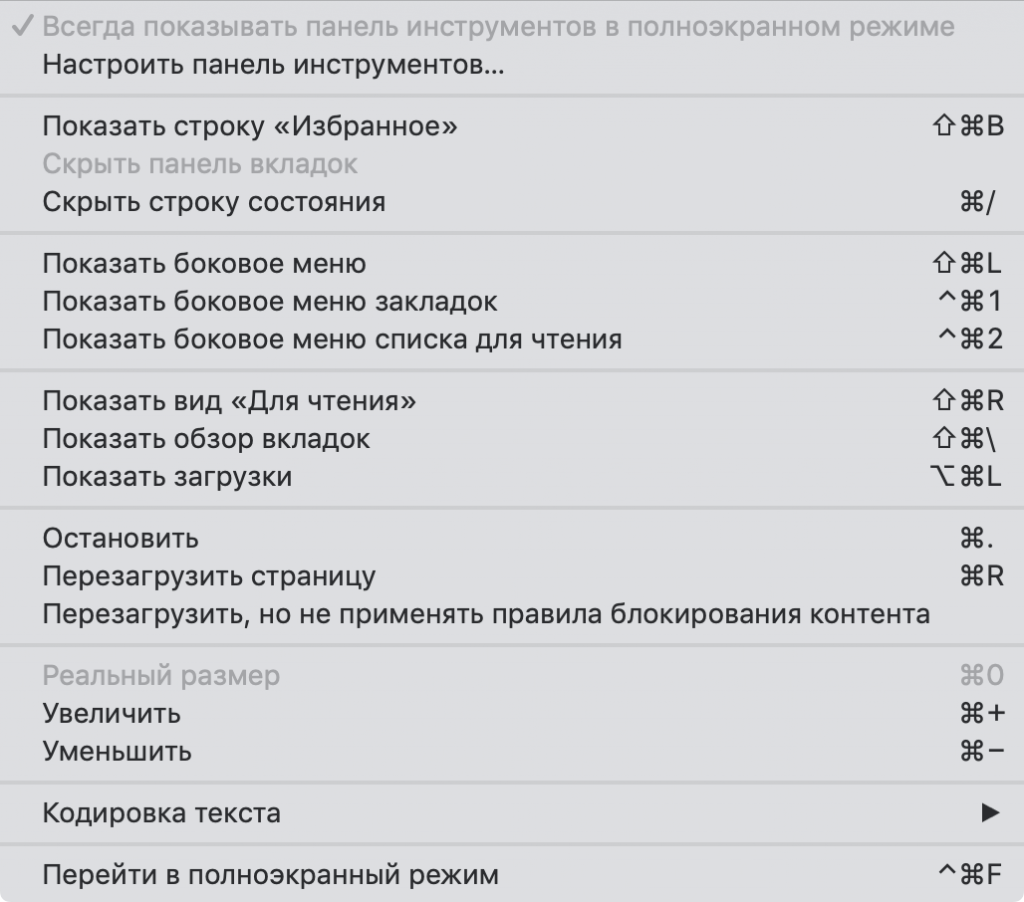
То есть, в каждой программе есть еще огромная куча своих горячих сочетаний, на, почти, любое действие! Конечно же я не смогу описать все их, да это и не требуется, ведь у каждого свой набор программ, а я прошелся лишь по основным, стандартным сочетаниям.
Надеюсь, что статья была полезна. Её можно закинуть в закладки в браузере и иногда возвращаться, а так же тренироваться и искать свои сочетания клавиш! Делитесь статьей с друзьями, подписывайтесь на мои соцсети и .
